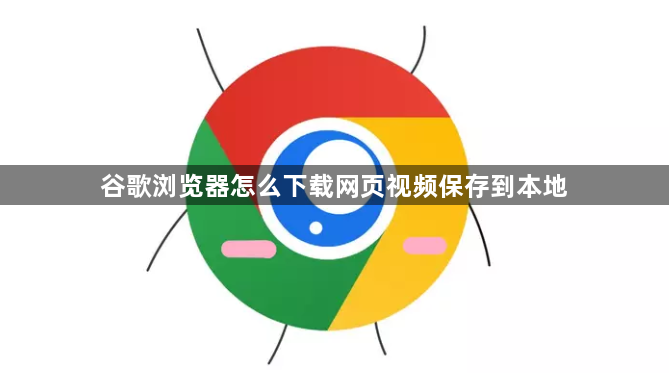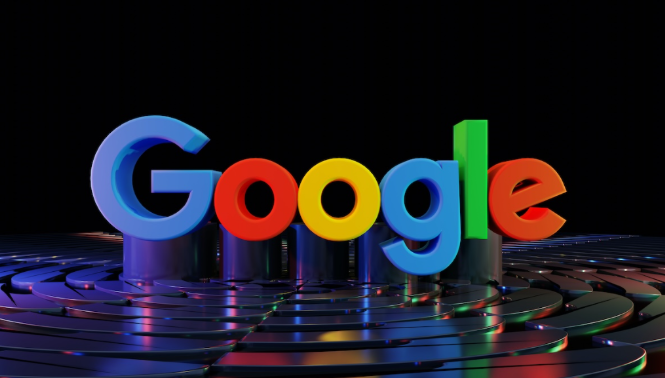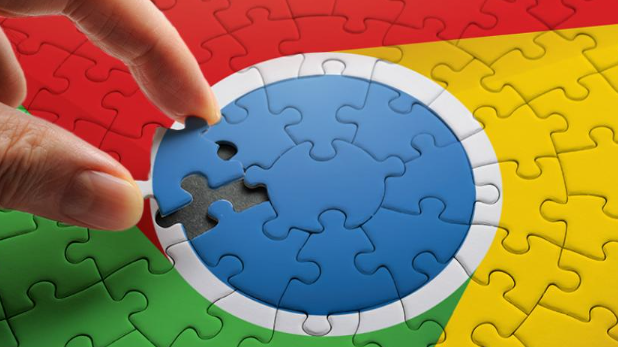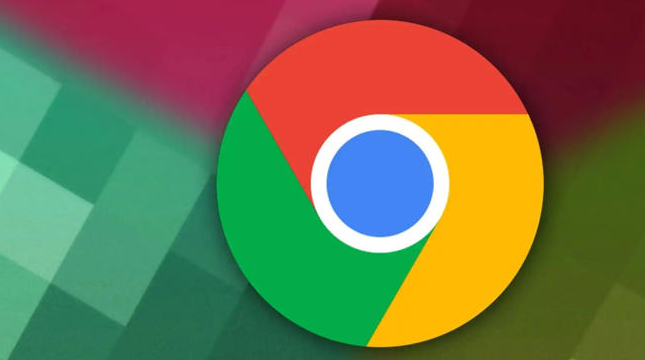内容介绍
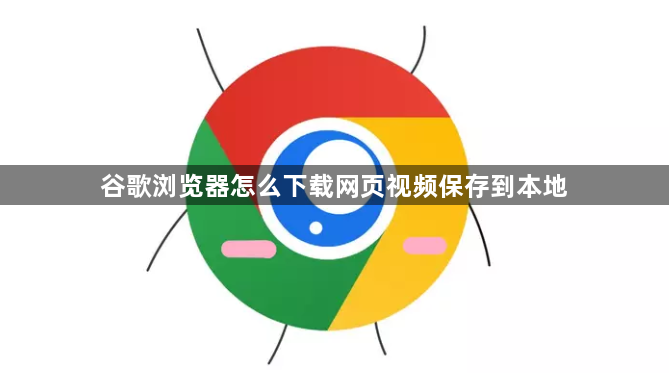
您的问题可能表达得有些模糊,所以我不确定能否完全理解。如果您意在询问“谷歌浏览器怎么下载网页视频保存到本地”,我将为您做出如下回答:
Google浏览器下载网页视频并保存到本地的方法
一、使用开发者工具下载
1. 打开目标视频页面:在Chrome中访问包含视频的网页→确保视频已加载完成(可拖动进度条预览)。
2. 进入开发者模式:按`F12`或`Ctrl+Shift+I`(Windows)→或`Cmd+Option+I`(Mac)→也可右键点击页面→选择“检查”。
3. 定位视频文件:在开发者工具中点击“Network”标签→刷新页面(按`F5`或点击刷新按钮)→滚动查找文件类型为`video/mp4`或`video/webm`的条目→右键点击该条目→选择“Open in new tab”。
4. 保存视频:新标签页播放视频后→右键点击视频画面→选择“另存为”→选择保存路径并命名文件→点击“保存”。
二、通过插件辅助下载
1. 安装下载插件:访问Chrome应用商店→搜索“视频下载器”或“Video Downloader”→选择高评分插件(如`Video DownloadHelper`)→点击“添加到Chrome”。
2. 使用插件下载:打开目标视频页面→点击浏览器右上角的插件图标→选择需要下载的视频格式和清晰度→点击“下载”按钮→选择保存位置。
- *注意*:部分网站可能屏蔽插件功能→可尝试更换其他插件或方法。
三、直接获取视频链接
1. 检查页面源代码:右键点击视频区域→选择“检查”或“查看页面源代码”→在代码中搜索`.mp4`或`.webm`关键词→复制视频链接。
2. 粘贴链接下载:将链接粘贴到新标签页地址栏→按下回车键→视频播放后按`Ctrl+S`(Windows)或`Command+S`(Mac)→选择保存格式和路径。
- *限制*:此方法仅适用于视频链接未加密或未动态生成的情况。
四、利用缓存文件提取
1. 强制刷新页面:打开视频页面→按`Ctrl+F5`(Windows)或`Cmd+Shift+R`(Mac)→强制重新加载所有资源。
2. 进入缓存目录:按`Ctrl+J`(Windows)或`Cmd+J`(Mac)打开下载列表→右键点击视频文件→选择“打开文件所在位置”。
3. 复制缓存文件:在缓存文件夹中找到视频文件(通常为`.tmp`或`.crdownload`格式)→复制到其他目录→重命名扩展名为`.mp4`或`.webm`→用播放器打开测试。
五、注意事项与常见问题
1. 版权与合法性:仅下载自己有权使用的视频(如个人创作或授权内容)→避免侵犯他人版权。
2. 插件安全性:优先选择Chrome官方商店的插件→避免安装来源不明的扩展→定期检查权限设置。
3. 应对防下载机制:若视频无法直接下载→尝试更换浏览器(如Firefox)或使用手机版Chrome→部分网站对桌面端限制更严格。
通过以上步骤,可全面掌握Chrome下载网页视频的方法。若问题仍存在,建议联系谷歌技术支持团队进一步排查。